Índex General > Funcions > Demanda > Sol·licitud Documentació
Sol·licitud Documentació
Finalitat
Aquesta funció permet gestionar documentació associada a les demandes segons unes plantilles preestablertes. Els documents es generen fusionant les dades de les plantilles amb la informació enregistrada en la base de dades de LES. El document resultant s’emmagatzemen en l’aplicació i pot ser consultat en qualsevol moment.
Accés
Demanda > Sol·licitud Documentació
Funcionament
En accedir a aquesta funció el primer que trobem és la pantalla de cerca que ens permetrà localitzar els registres de cas/demanda amb els que volem treballar. Per a fer-ho caldrà primer descartar, mitjançant la llista Tipus de cerca, si el tipus de cerca es realitzarà sobre un pacient assegurat (Per Dades de l'Assegurat CatSalut), sobre un pacient no assegurat (Per Dades del No Assegurat CatSalut) o només sobre dades de Llista d’espera (Per Dades de la Demanda). En funció d’aquesta selecció prèvia realitzarem la cerca com descriurem a continuació.
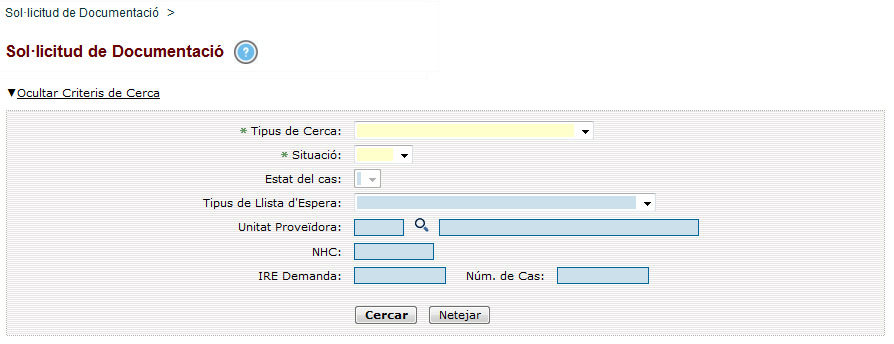
Si decidim realitzar la cerca de registres de cas/demanda sobre un pacient assegurat caldrà seleccionar Per Dades de l’Assegurat CatSalut a la llista de Tipus de cerca i, mitjançant la icona situada al costat d’aquesta llista, accedir al cercador de pacients assegurats.
Al cercador de pacients assegurats trobarem una llista en la qual seleccionarem per quines dades del pacient assegurat volem realitzar aquesta cerca. Aquesta lo podrem realitzar pel Codi Identificador Personal (CIP), per les dades identificatives de pacient (Cognoms, Gènere i Data de naixement), pel document identificatiu (tipus i número) o bé pel numero d’afiliació a la Seguretat Social (NASS).

En el cas de realitzar la cerca per Codi Identificador Personal (CIP) un nou camp de text ens apareixerà per a introduir el codi a cercar. Aquesta cerca només retornarà un pacient en cas d’existir.

Si la cerca la fem per dades identificatives apareixeran els camps Primer Cognom, Segon Cognom, Data de Naixement y Gènere (Dona – Home). Caldrà informar com a mínim un d'ells per a realitzar la cerca.
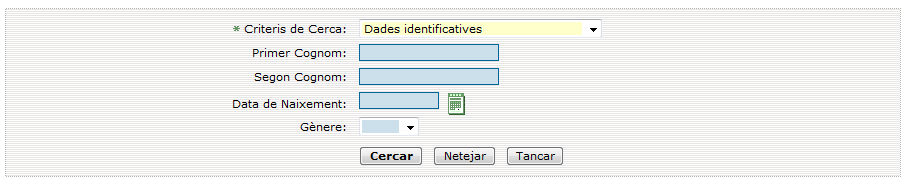
Si decidim fer la cerca per document identificador disposarem dels camps Tipus de document identificador (DNI, Passaport, etc) i el Número de Document a cercar. Ambdós camps són d’obligada informació.

Finalment disposarem de la cerca per número d'afiliació de l'assegurat on caldrà informar aquest número.

Un cop informats els camps corresponents, en funció de la cerca realitzada, i mitjançant el botó Cercar, el sistema ens mostrarà la relació de pacients (o només un).
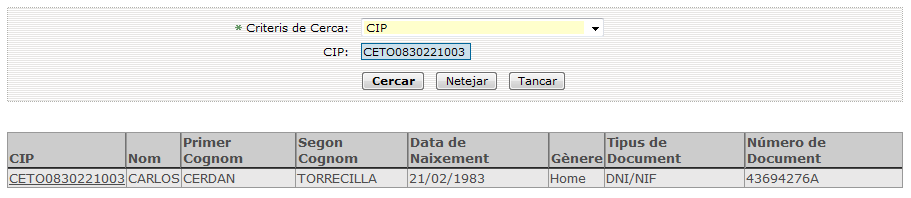
Per a seleccionar el pacient del que volem realitzar la cerca de cas/demanda farem servir l’enllaç que trobem a la columna CIP. Això retornarà el control a la pantalla Cerca i Llistat de Cas / Demanda.
Si el Tipus de Cerca és Per Dades de la Demanda una nova pantalla de cerca apareixerà:
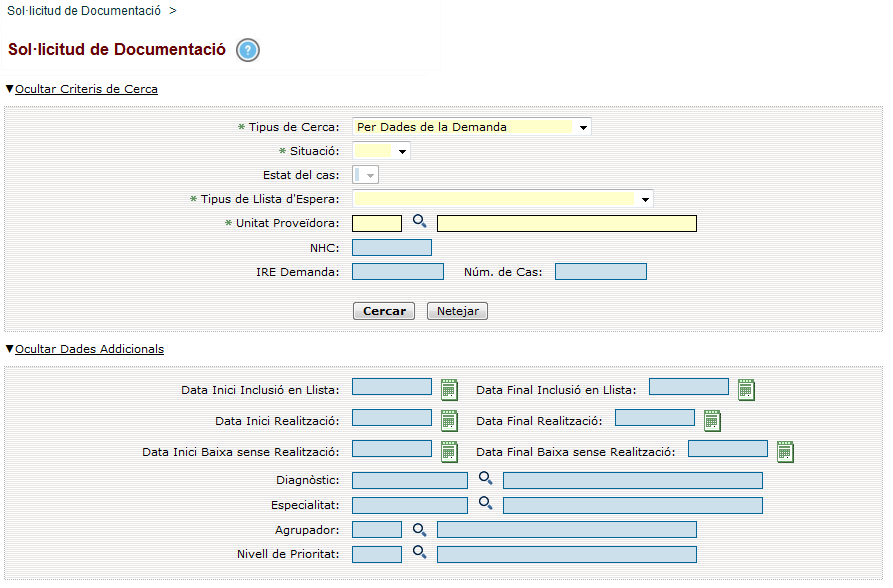
|
En aquesta pantalla trobem els següents camps: | |
|
| |
|
Criteris de Cerca: | |
|
| |
| Situació: | Situació de la Demanda a cercar. |
|
| |
| Estat del Cas: | Estat en que es troba el Cas. |
|
| |
| Tipus de Llista d'Espera: | Tipus de llista al que pertanyen les demandes a cercar. |
|
| |
| Unitat Proveïdora: | Codi i descripció de la Unitat Proveïdora a la que pertanyen les demandes a cercar. Mitjançant la icona situada entre el codi i la descripció es pot accedir a la llista de valors possibles per a realitzar la cerca de la mateixa. Tanmateix es pot llençar la cerca directament des de els camps codi i descripció introduint la informació necessària (codi o descripció). El en cas que existeixi un sol registre que acompleixi aquests criteris de cerca es mostrarà directament el registre. Si existeix més d’un registre amb els criteris introduïts s’obrirà la llista de valors per a seleccionar el que correspongui. |
|
| |
| NHC: | Número d’Història Clínica del Pacient dins la Unitat Proveïdora a la que pertanyen les dades de demanda a cercar. |
|
| |
| IRE Demanda: | Identificador de Registre de la demanda. Número d’identificador únic d’un registre de demanda. |
|
| |
| Núm. de Cas: | Número d’identificador únic del cas. |
|
| |
|
Dades Addicionals: | |
|
| |
| Data Inici Inclusió en Llista: | Data inicial a cercar a partir de la qual es va incloure el pacient en llista d'espera. Podem fer servir la icona del calendari per a cercar una data concreta. |
|
| |
| Data Final Inclusió en Llista: | Data final a cercar fins a la qual es va incloure el pacient en llista d'espera. Podem fer servir la icona del calendari per a cercar una data concreta. |
|
| |
| Data Inici Realització: | Data inicial a cercar a partir de la qual es va donar com a realitzada la demanda del pacient en llista d'espera. Podem fer servir la icona del calendari per a cercar una data concreta. |
|
| |
| Data Final Realització: | Data final a cercar fins a la qual es va donar com a realitzada la demanda del pacient en llista d'espera. Podem fer servir la icona del calendari per a cercar una data concreta. |
|
| |
| Data Inici Baixa sense Realització: | Data inicial a cercar a partir de la qual es va donar com baixa sense realització, la demanda del pacient en llista d'espera. Podem fer servir la icona del calendari per a cercar una data concreta. |
|
| |
| Data Final Baixa sense Realització: | Data final a cercar fins a la qual es va donar com baixa sense realització, la demanda del pacient en llista d'espera. Podem fer servir la icona del calendari per a cercar una data concreta. |
|
| |
| Diagnòstic: | Codi i descripció del diagnòstic assignat a la demanda. Mitjançant la icona situada entre el codi i la descripció es pot accedir a la llista de valors possibles per a realitzar la cerca de la mateixa. Tanmateix es pot llençar la cerca directament des de els camps codi i descripció introduint la informació necessària (codi o descripció). El en cas que existeixi un sol registre que acompleixi aquests criteris de cerca es mostrarà directament el registre. Si existeix més d’un registre amb els criteris introduïts s’obrirà la llista de valors per a seleccionar el que correspongui. |
|
| |
| Especialitat: | Codi i descripció de l’especialitat assignada a la demanda. Mitjançant la icona situada entre el codi i la descripció es pot accedir a la llista de valors possibles per a realitzar la cerca de la mateixa. Tanmateix es pot llençar la cerca directament des de els camps codi i descripció introduint la informació necessària (codi o descripció). El en cas que existeixi un sol registre que acompleixi aquests criteris de cerca es mostrarà directament el registre. Si existeix més d’un registre amb els criteris introduïts s’obrirà la llista de valors per a seleccionar el que correspongui. |
|
| |
| Agrupador: | Codi i descripció de l’Agrupador. Mitjançant la icona situada entre el codi i la descripció es pot accedir a la llista de valors possibles per a realitzar la cerca de la mateixa. Tanmateix es pot llençar la cerca directament des de els camps codi i descripció introduint la informació necessària (codi o descripció). El en cas que existeixi un sol registre que acompleixi aquests criteris de cerca es mostrarà directament el registre. Si existeix més d’un registre amb els criteris introduïts s’obrirà la llista de valors per a seleccionar el que correspongui. |
|
| |
| Nivell de Prioritat: | Codi i descripció del nivell de prioritat assignat a la demanda. Mitjançant la icona situada entre el codi i la descripció es pot accedir a la llista de valors possibles per a realitzar la cerca de la mateixa. Tanmateix es pot llençar la cerca directament des de els camps codi i descripció introduint la informació necessària (codi o descripció). El en cas que existeixi un sol registre que acompleixi aquests criteris de cerca es mostrarà directament el registre. Si existeix més d’un registre amb els criteris introduïts s’obrirà la llista de valors per a seleccionar el que correspongui. |
|
| |
|
Segons el tipus de llista seleccionat es mostraran els següents camps: | |
|
| |
| Procediment: | Codi i descripció del procediment programat en la demanda. Mitjançant la icona situada entre el codi i la descripció es pot accedir a la llista de valors possibles per a realitzar la cerca de la mateixa. Tanmateix es pot llençar la cerca directament des de els camps codi i descripció introduint la informació necessària (codi o descripció). El en cas que existeixi un sol registre que acompleixi aquests criteris de cerca es mostrarà directament el registre. Si existeix més d’un registre amb els criteris introduïts s’obrirà la llista de valors per a seleccionar el que correspongui. |
|
| |
| Prova Diagnòstica: | Codi i descripció de la prova diagnòstica programada en la demanda. Mitjançant la icona situada entre el codi i la descripció es pot accedir a la llista de valors possibles per a realitzar la cerca de la mateixa. Tanmateix es pot llençar la cerca directament des de els camps codi i descripció introduint la informació necessària (codi o descripció). El en cas que existeixi un sol registre que acompleixi aquests criteris de cerca es mostrarà directament el registre. Si existeix més d’un registre amb els criteris introduïts s’obrirà la llista de valors per a seleccionar el que correspongui. |
|
| |
| Tipus de visita: | Codi i descripció del tipus de visita programada en la demanda. Mitjançant la icona situada entre el codi i la descripció es pot accedir a la llista de valors possibles per a realitzar la cerca de la mateixa. Tanmateix es pot llençar la cerca directament des de els camps codi i descripció introduint la informació necessària (codi o descripció). El en cas que existeixi un sol registre que acompleixi aquests criteris de cerca es mostrarà directament el registre. Si existeix més d’un registre amb els criteris introduïts s’obrirà la llista de valors per a seleccionar el que correspongui. |
|
| |
Finalment, pel que fa al Tipus de cerca, podrem buscar Per Dades del No Assegurat CatSalut. Aquesta opció, de manera similar a la cerca per pacient Assegurat, ens permetrà, accedir al cercador de pacients no assegurats.
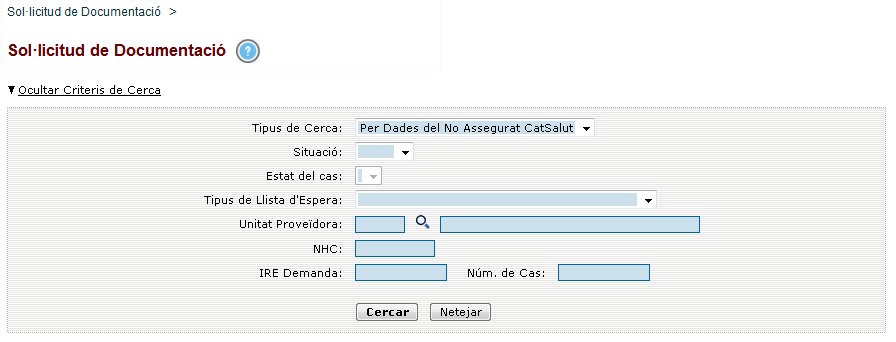
Aquest cercador ens permetrà buscar pacients no assegurats pel Codi d’Identificació Sanitària (CIS), per les seves dades identificatives (Cognoms, Data de naixement, Gènere, Comunitat Autònoma i/o País) o per Document identificador (Tipus i Número).

Si la cerca la fem Codi d’Identificació Sanitària caldrà informar el Tipus de Codi i el Codi, ambdós obligatòriament

La cerca per Dades identificatives disposa dels camps Primer Cognom, Segon Cognom, Data de Naixement, Gènere (Home – Dona), Comunitat Autònoma i/o País.
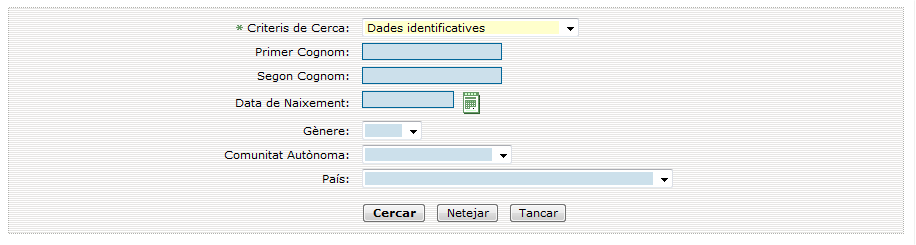
Si cerquem per document identificador serà obligatori informar el Tipus i el Número de Document.

Un cop informats els camps corresponents, en funció de la cerca realitzada, i mitjançant el botó Cercar, el sistema ens mostrarà la relació de pacients (o només un).
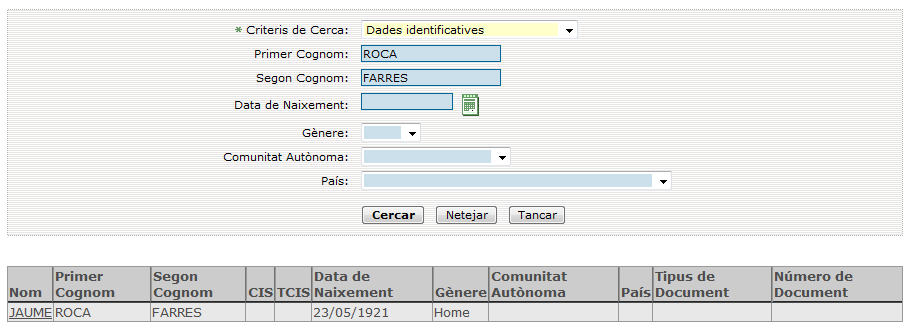
Per a seleccionar el pacient del que volem realitzar la cerca de cas/demanda farem servir l'enllaç que trobem a la columna Nom. Això retornarà el control a la pantalla Sol·licitud de Documentació.
Un cop complimentades les dades necessàries, en funció de la cerca que volem realitzar, caldrà seleccionar el valors de la resta de camps de la pantalla Sol·licitud de Documentació, tenint en compte que segons la cerca a realitzar la obligatorietat dels camps també variarà.
Un cop informat els camps, segons convingui, i mitjançant el botó Cercar, executarem la consulta.
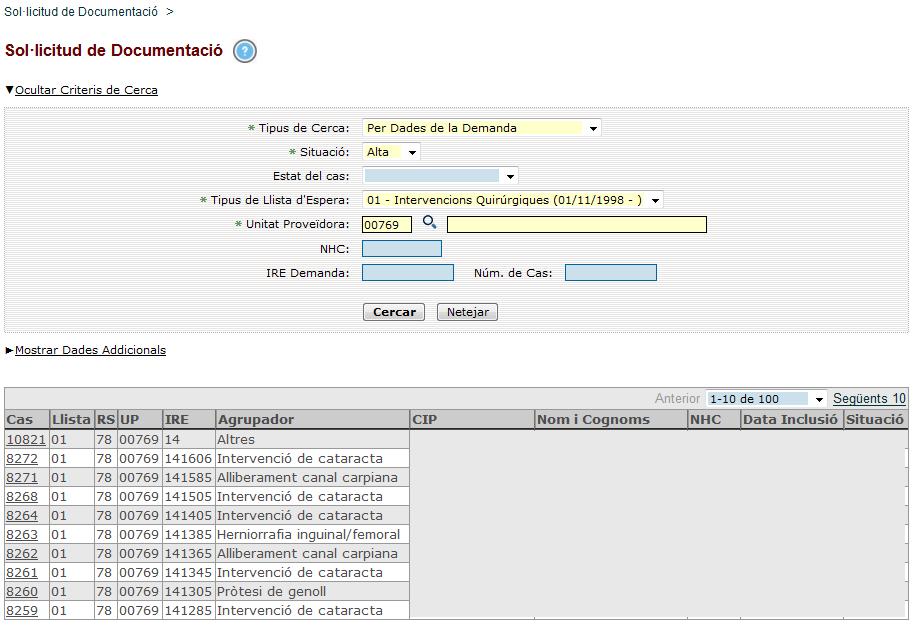
Els registres es mostren a la part inferior en format ‘taula’. En aquest moment podem accedir al detall del registre amb el vincle del ‘Cas’.
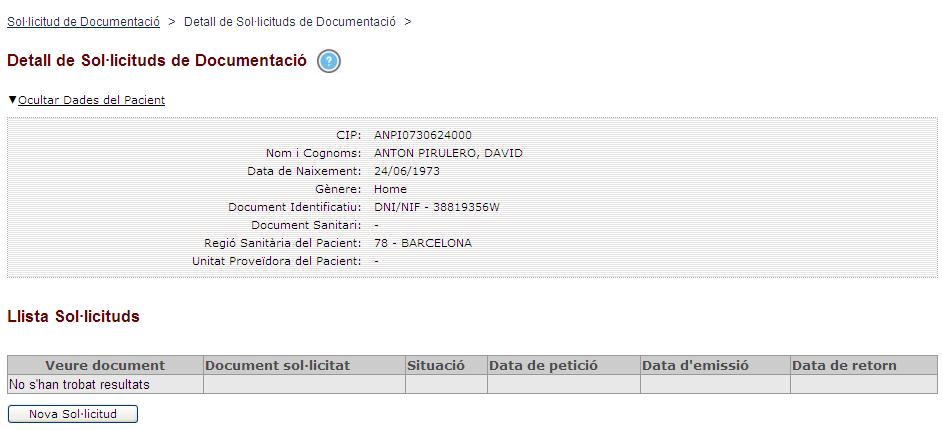
Aquesta pantalla, presenta les dades que identifiquen el cas , les sol·licituds de documentació prèvies que s’hagin fet i, mitjançant el botó Nova Sol·licitud permet sol·licitar una nova documentació:
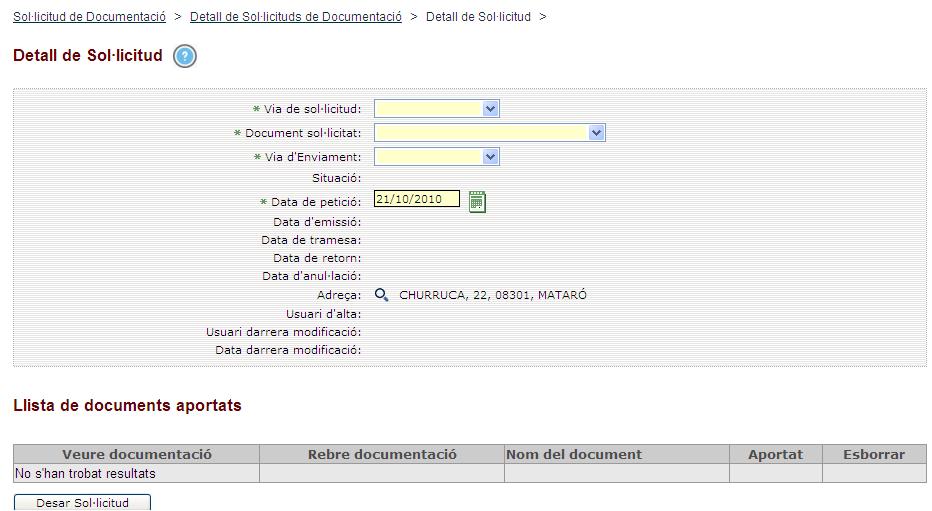
Una vegada en la pantalla d’alta, haurem d’informar els següents camps:
Via de sol·licitud: Mitjançant un desplegable podrem escollir la via de sol·licitud.
Document sol·licitat: Mitjançant un desplegable haurem d’escollir el document a sol·licitar de entre la llista de plantilles de documents definides en l’aplicació.
Via d’Enviament: Mitjançant un desplegable podrem escollir la via d’enviament.
Data de Petició: Data de petició del document.
Per defecte es mostra l’adreça de l’assegurat que consta en el Registre Central de l’Assegurat (RCA). Aquesta adreça però es pot modificar des de la lupa associada al camp Adreça.
En prémer el boto Desar Sol·licitud s’enregistra la sol·licitud de documentació en el sistema. L’estat queda en estat Sol·licitat. A partir d’aquest moment es pot aportar la documentació requerida.
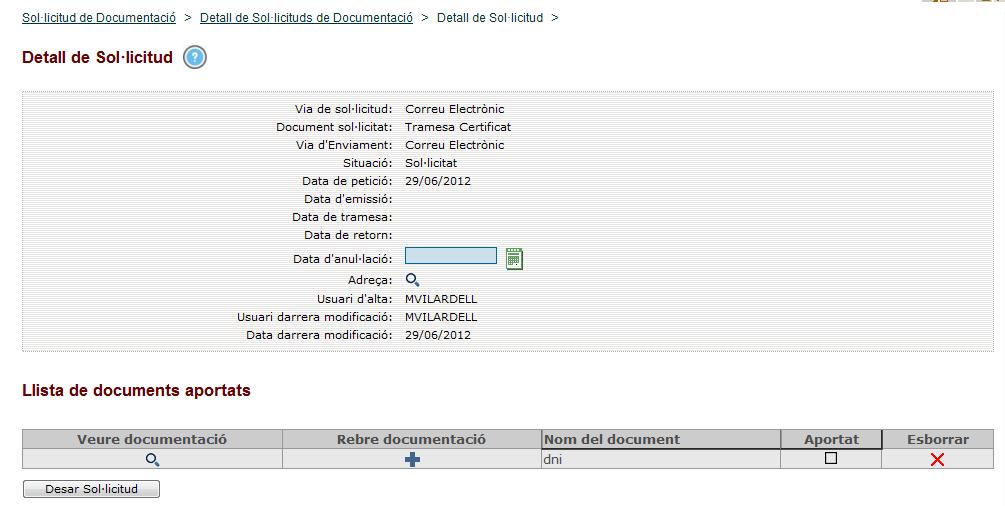
Per
aportar documentació cal prémer la icona
![]() .
S’obre una finestra per adjuntar els documents a aportar en format digital.
.
S’obre una finestra per adjuntar els documents a aportar en format digital.
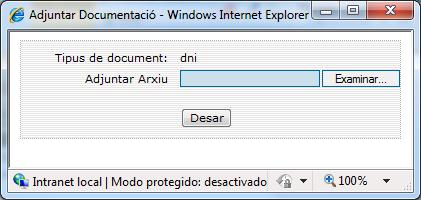
En
prémer el botó Desar el document queda annexat a la sol·licitud : 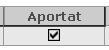
Un cop aportada la documentació necessària l’estat de la sol·licitud passa a ser Emès, i s’enregistra automàticament la data d’emissió:
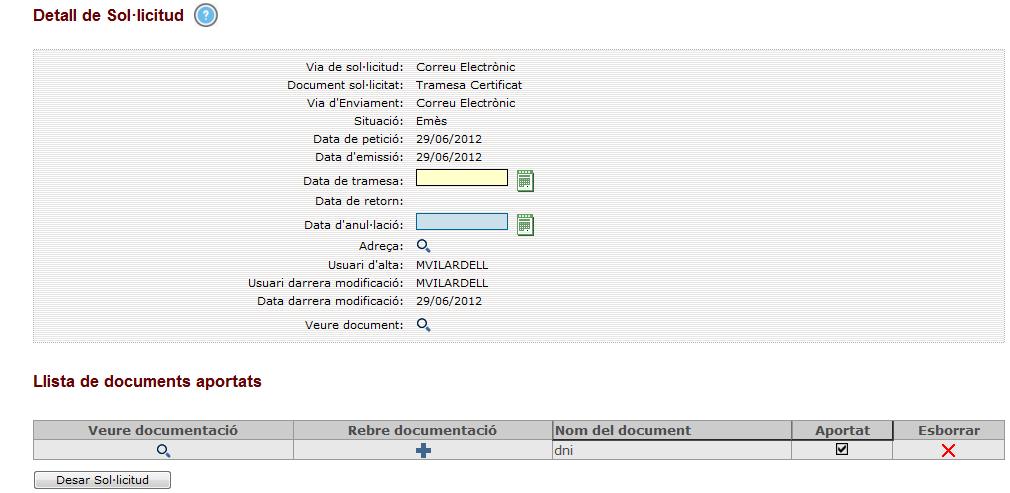
En informar la data de tramesa i prémer de nou el botó Desar Sol·licitud, la data de tramesa queda enregistrada en el sistema i l’estat passa a ser Tramès.
Per visualitzar el document generat, cal prémer la lupa de Veure document.
Si posteriorment a trametre el document, aquest es retornat cal informar la data de retorn. L’estat passarà a Retornat.
Si en algun moment es vol anul·lar la tramitació de la sol·licitud de document, cal informar la data d’anul·lació. L’estat passarà a Anul·lat.
Veure també
Manteniment Plantilles Informe
